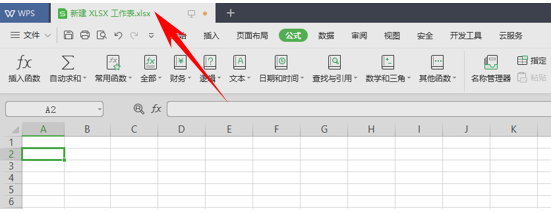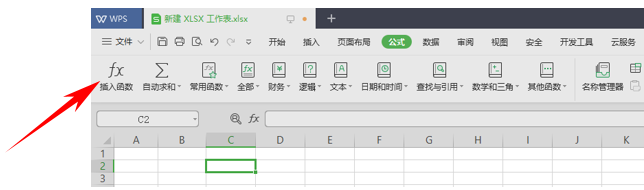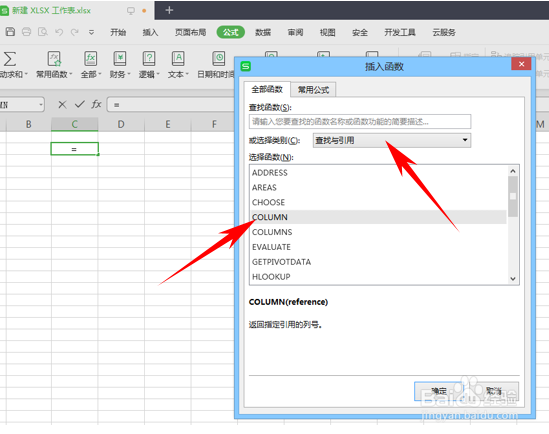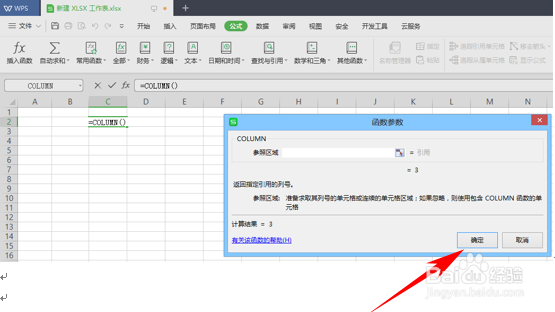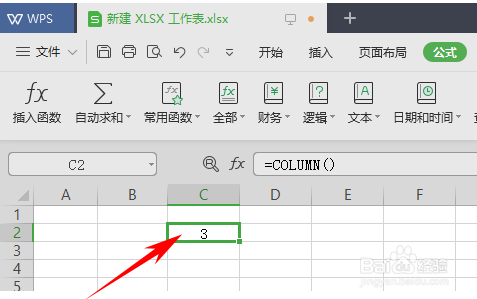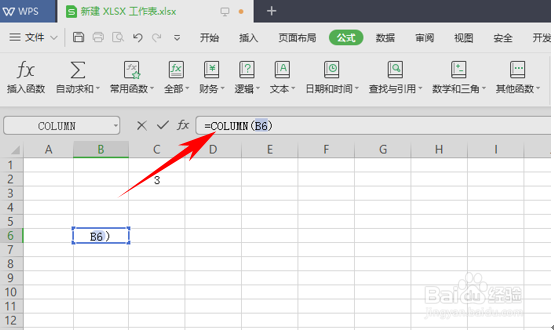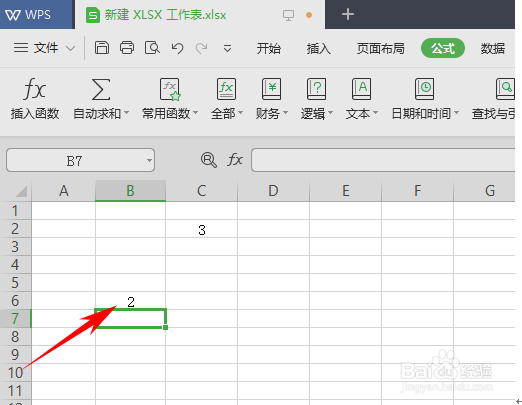返回引用列号的 COLUMN 函数
1、先清空一个Excel表格,新建也可以。
2、随便选择一个单元格C2,鼠标单击工具栏中的公式-插入函数。
3、在插入函数对话框中,选择类别处选择“查找与引用”。在其中选择COLUMN函数。
4、先择完成后便弹出函数参数对话框,鼠标单击确定。
5、确定后便得到单元格所在列的列号。
6、可以选择一个单元格,然后在输入栏中输入“=COLUMN(B6)”。
7、输入后,按回车键便可得到。
声明:本网站引用、摘录或转载内容仅供网站访问者交流或参考,不代表本站立场,如存在版权或非法内容,请联系站长删除,联系邮箱:site.kefu@qq.com。
阅读量:91
阅读量:60
阅读量:64
阅读量:71
阅读量:21